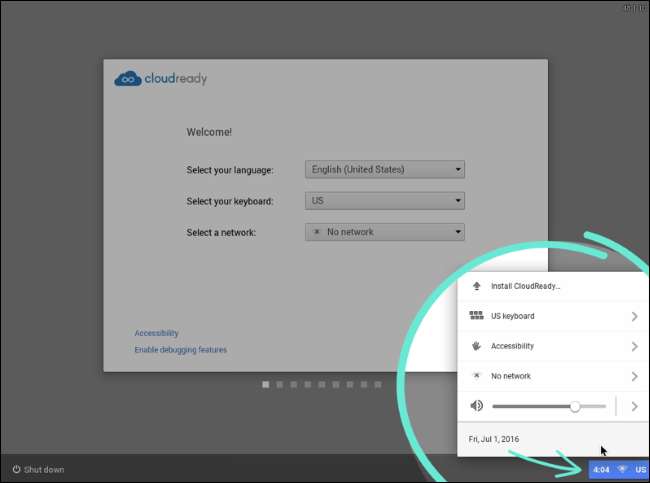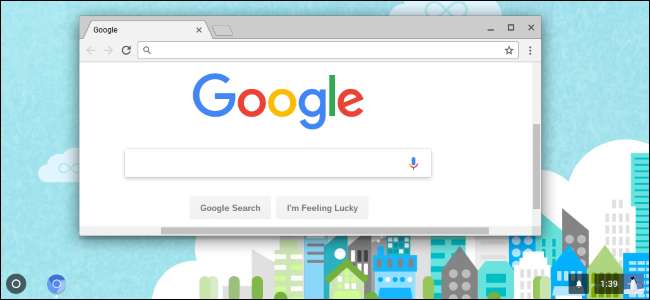
Google tukee virallisesti vain Chrome-käyttöjärjestelmän käyttöä Chromebookit , mutta älä anna sen estää sinua. Voit laittaa Chrome-käyttöjärjestelmän avoimen lähdekoodin version USB-asemaan ja käynnistää sen missä tahansa tietokoneessa asentamatta sitä, aivan kuten olisitkin Suorita Linux-jakelu USB-asemalta .
Jos haluat vain testata Chrome-käyttöjärjestelmää, paras vaihtoehto on sen suorittaminen virtuaalikoneessa. Tämä varmistaa, että et törmää laitteistoon liittyviin ongelmiin. Mutta tämän menetelmän avulla voit viedä Chrome-käyttöjärjestelmän asennuksen mihin tahansa ja käyttää sitä muissa tietokoneissa, mikä on tavallaan siisti.
Mitä sinun tarvitsee tietää
LIITTYVÄT: Parhaat Chromebookit, joita voit ostaa, vuoden 2017 painos
Google ei tarjoa virallisesti Chrome-käyttöjärjestelmää muilla kuin Chromebookeilla. Kuten Chrome, Chrome-käyttöjärjestelmä kuitenkin perustuu nimettyyn avoimen lähdekoodin projektiin Chromium OS .
Neverware-niminen yritys ottaa tämän avoimen lähdekoodin ja luo tuotteen nimeltä Neverware CloudReady. Se on pohjimmiltaan vain Chromium OS ja joitain muita hallintaominaisuuksia, ja Neverware myy sen kouluille ja yrityksille, jotka haluavat käyttää Chrome-käyttöjärjestelmää olemassa olevalla laitteistollaan. Neverware tarjoaa kuitenkin myös CloudReadyn kotiversiota ilmaiseksi. Se on pohjimmiltaan vain Chrome-käyttöjärjestelmän avoimen lähdekoodin versio, jossa on ylimääräistä laitteistotukea ja mahdollisuus käyttää lähes kaikilla tietokoneilla, ei vain Chromebookeilla.
Joitakin lisäominaisuuksia, kuten tuki Android-sovelluksille , eivät ole käytettävissä Chromium OS: ssä. Saatat myös kohdata ongelmia verkkosivustoilla, jotka käyttävät tiettyjä multimedia- tai DRM-ominaisuuksia. Tämä ei ole aivan sama kokemus, jonka saat Chromebookilla .
Neverware tarjoaa luettelon virallisesti tuetut laitteet jotka on sertifioitu toimimaan CloudReadyn kanssa. Ei ole väliä, jos tietokoneesi ei näy tässä luettelossa - on myös hyvät mahdollisuudet, että se toimii kunnolla.
Kuinka laittaa Neverware CloudReady USB-asemaan
Tarvitset USB-aseman, jonka koko on joko 8 Gt tai 16 Gt. Neverwaren mukaan se ei voi olla suurempi tai pienempi.
Lataa ilmainen CloudReady Home Edition Neverwaren verkkosivustolta. 64-bittisen version pitäisi toimia useimmissa tietokoneissa, vaikka paljon vanhemmat tietokoneet tukevat vain 32-bittistä versiota. Jos et ole varma, mitä käyttää, siirry vain 64-bittiseen versioon.
Pura ladattu .bin-tiedosto .zip-tiedostosta. Windowsissa voit kaksoisnapsauttaa .zip-tiedostoa avataksesi sen ja vetämällä ja pudottamalla sen sisällä olevan .bin-tiedoston toiseen kansioon.
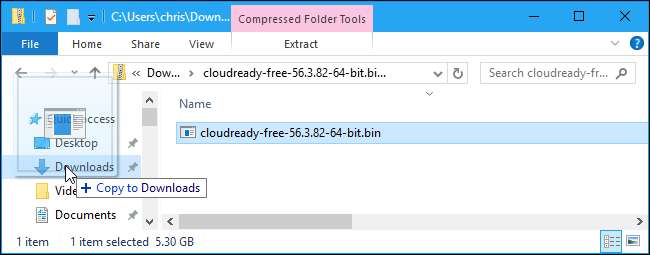
Asenna seuraavaksi Chromebook Recovery -apuohjelma Chromessa Windows-tietokoneella, Macilla tai Chromebookilla, joihin sinulla on pääsy. Tämä virallinen Googlen tarjoama apuohjelma luo käynnistettävän USB-aseman.
Käynnistä Chromebook Recovery Utility -sovellus, kun se on asennettu. Se näkyy Käynnistä-valikossa ja
kromi: // sovellukset
-sivu Chromessa.
Napsauta rataskuvaketta Chromebook Recovery Utility -ikkunan oikeassa yläkulmassa ja valitse Käytä paikallista kuvaa.
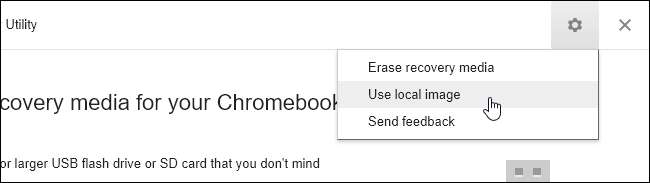
Siirry juuri lataamaasi ja purettuun CloudReady .bin-tiedostoon.
Aseta pyydettäessä käyttämäsi USB-asema tietokoneeseen ja valitse se näkyviin tulevasta ruudusta.
Varoitus : USB-aseman sisältö poistetaan. Varmista, että olet ensin varmuuskopioinut kaikki tärkeät tiedostot.
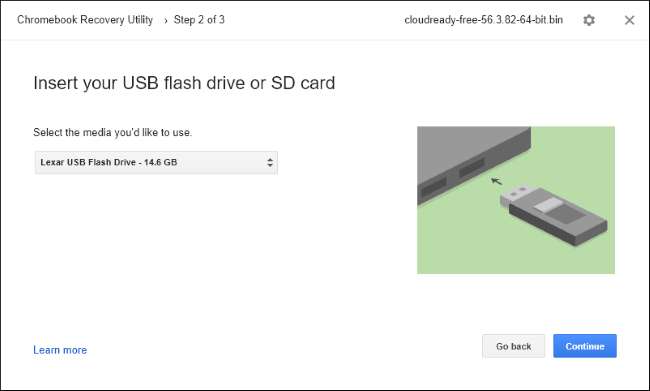
Napsauta apuohjelmaa ja napsauta "Luo nyt", kun haluat luoda käynnistettävän USB-aseman. Kun se on valmis, näet viestin, jonka mukaan palautusväline on valmis. Tämä tarkoittaa, että käynnistettävä Neverware CloudReady -USB-asema on nyt käyttövalmis.
Tuloksena olevaa USB-asemaa voidaan käyttää missä tahansa tietokoneessa, joten voit ottaa sen mukanasi ja käynnistää sen missä haluat.
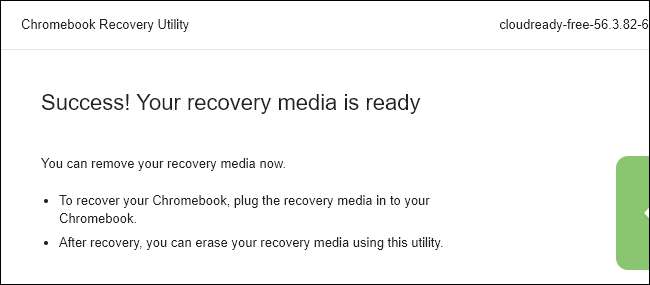
Kuinka käynnistää USB-asema ja käyttää Chrome-käyttöjärjestelmää
LIITTYVÄT: Tietokoneen käynnistäminen levyltä tai USB-asemalta
Voit nyt käynnistää USB-asemalta samalla tavalla kuin käynnistäisit kaikki muut irrotettavat laitteet. Yksinkertaisessa tilanteessa joudut ehkä vain asettamaan USB-aseman tietokoneeseen, käynnistämään tietokoneen uudelleen, ja se käynnistyy USB-asemasta. Muissa tilanteissa saatat joutua tekemään niin muokata käynnistysjärjestystä tai käyttää käynnistysvalikkoa Valitse USB-asema. Uusissa tietokoneissa, joissa Secure Boot on käytössä, saatat joutua tekemään niin poista Secure Boot käytöstä käynnistää Neverware CloudReady.
Kun se käynnistyy, näet tavallisen Chrome-käyttöjärjestelmän aloitusnäytön, joka on merkitty CloudReady-logolla. Valitse kieli ja verkko jatkaaksesi.
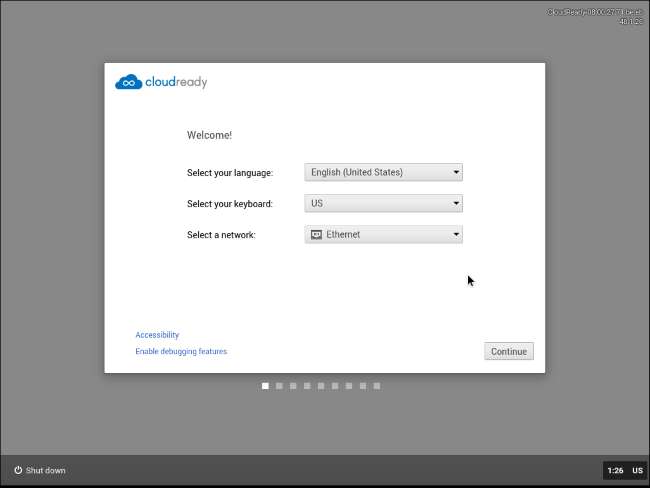
Kun olet tehnyt, sinulle näytetään Chrome-käyttöjärjestelmän kirjautumisnäyttö, jossa voit kirjautua sisään Google-tilillä, ja pääset myöhemmin käyttämään Chrome-käyttöjärjestelmän työpöytää. Voit käyttää sitä vapaasti kaikesta, kun olet valmis, sammuta tietokone ja vedä USB-asema.
Huomaa, että vaikka saat päivityksiä Neverware CloudReady -ohjelmaan, jos asennat sen tietokoneellesi, käyttöjärjestelmä ei päivity itse, jos asennat sen USB-asemaan. Jos haluat päivittää Neverware CloudReady -USB-aseman uusimpaan Chromium-käyttöjärjestelmäkoodiin tulevaisuudessa, sinun on toistettava yllä oleva prosessi, lataamalla uusin kuva Neverware-verkkosivustolta ja kopioimalla se Chromebook Recovery -apuohjelman avulla. USB-asemaan.

Jos todella halusit asentaa Neverware CloudReadyn tietokoneellesi sen sijaan, että käyttäisit sitä suorassa USB-ympäristössä, napsauta näytön oikeassa alakulmassa olevaa lokeroa ja valitse Asenna CloudReady. Tämä on kuitenkin välttämätöntä vain, jos haluat asentaa käyttöjärjestelmän tietokoneellesi - voit käyttää CloudReady-ohjelmaa kaikesta, mitä haluat USB-asemasta.
Ota yhteys virkamieheen Neverware CloudReady -asennusopas lisätietoja, jos tarvitset sitä.